Kiedy po raz pierwszy skonfigurujesz Quest 2, zostaniesz poproszony o ustawienie dowolnej granicy, która będzie dla Ciebie najlepsza - w skali pokoju lub stacjonarna. Aby uzyskać dobre wrażenia, prawie zawsze preferowaną opcją jest skala pokoju.
Teraz jest kilka przypadków, w których będziesz chciał ustawić nową granicę skali pokoju – albo grasz gdzie indziej, resetujesz granicę, którą masz, lub napotkałeś błąd, a zestaw słuchawkowy po prostu zapomniał ustawienia. Wszystko to się dzieje – ale nie martw się, ustawienie nowej granicy strażnika jest bardzo łatwe.
Konfigurowanie granicy
Jeśli chcesz uzyskać granicę w skali pomieszczenia, musisz wykonać trzy podstawowe kroki. Najpierw musisz zdefiniować poziom podłogi. Jest to ważne, aby gry miały prawidłowe pomiary wysokości! To także ochrona, aby gra nie zmusiła Cię przypadkowo do „sięgnięcia” przez podłogę. Nie chcesz w ten sposób zranić ręki ani uszkodzić kontrolerów.
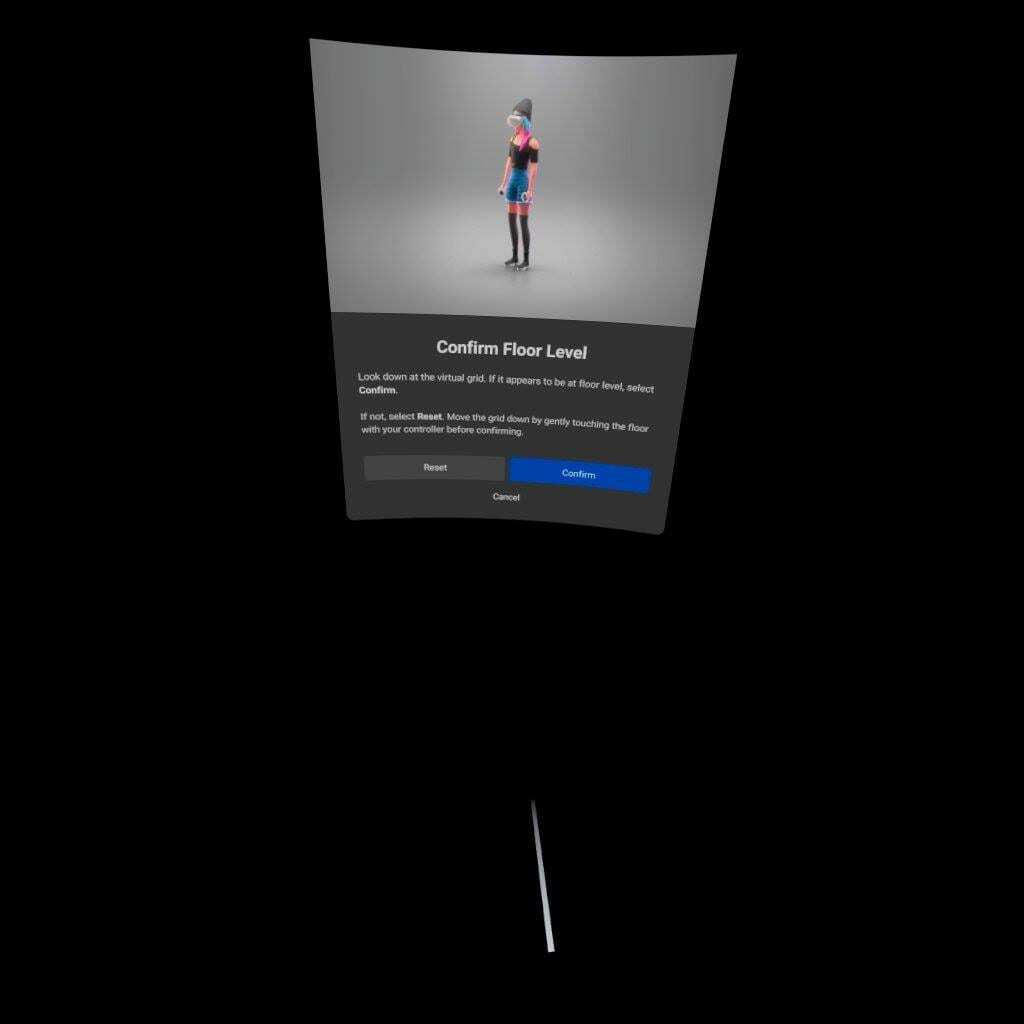
Kiedy to zrobisz, potwierdź swoją konfigurację, a przejdziesz do następnego kroku – konfiguracji obszaru gry. Skieruj kontroler pod swoje stopy i narysuj obszar, w którym chcesz grać. Potrzebujesz minimum 1x1m, ale 2x2m działa lepiej. Nie martw się o kształt — możesz rysować wzdłuż krawędzi swojej przestrzeni, niezależnie od jej kształtu lub rozmiaru.
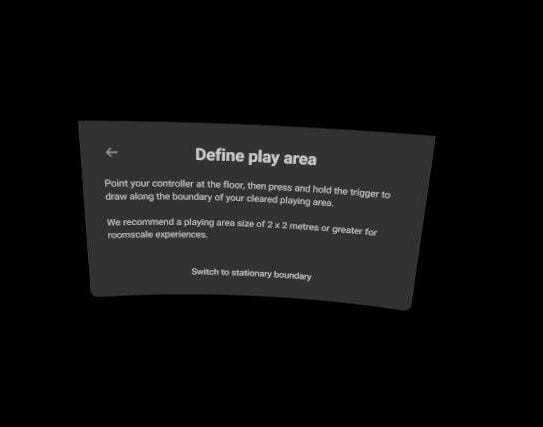
Gdy to zrobisz, czarna przestrzeń na zrzucie ekranu będzie widokiem przechodnim Twojej przestrzeni gry. Ze względu na prywatność Quest 2 nie pozwala po prostu robić zrzutów ekranu tego widoku w słuchawkach, zamiast zastępować go solidną czernią.
Notatka: Istnieje ograniczenie co do tego, jak duża może być przestrzeń, ale jeśli nie grasz na zewnątrz lub w szczególnie dużej sali balowej, prawdopodobnie nie osiągniesz tego rozmiaru. Ma około 7,5×7,5 metra.
Nie musisz rysować tego za jednym razem – możesz dodawać nowe sekcje, spacerować i definiować, aż będziesz zadowolony. Dzieje się to całkowicie w trybie przekazywania, dzięki czemu będziesz mógł dość łatwo rozejrzeć się wokół siebie.
Wskazówka: Nie przyciągaj swojego Strażnika jak najbliżej ściany. Chociaż maksymalizuje to przestrzeń do gry, zwiększa to również prawdopodobieństwo uderzenia w ścianę ręką lub kontrolerem. Zostaw co najmniej kilka cali od wszystkiego, co ogranicza pole Strażnika, zwłaszcza od ścian i innych stałych przeszkód, które mogą cię zranić lub uszkodzić kontrolery.
Gdy będziesz zadowolony, możesz potwierdzić swój wybór.
Zostaniesz ostrzeżony o potencjalnie przeszkodach – Quest 2 używa kamer, aby określić, czy są jakieś przeszkody, takie jak rzeczy na podłodze i tym podobne. Nie zawsze jest to dokładne, a wzory na dywanach mogą czasami okazywać „solidne” problemy.
Dokładnie sprawdź, czy nic nie stoi na przeszkodzie i potwierdź ponownie, gdy będziesz szczęśliwy – to wszystko, możesz już iść!
Usuwanie istniejącej granicy
Jeśli chcesz przerysować granicę, możesz to zrobić w dowolnym momencie. Niezależnie od tego, czy przeniosłeś meble, czy chcesz powiększyć swoją przestrzeń, możesz łatwo zaktualizować lub wymienić swojego Guardiana.
Aby to zrobić, po prostu naciśnij przycisk Oculus na prawym kontrolerze. Zobaczysz menu – kliknij ikonę Ustawienia po prawej stronie i przejdź do sekcji Strażnik. Przewiń w dół, a zobaczysz opcję „Wyczyść historię strażników”.
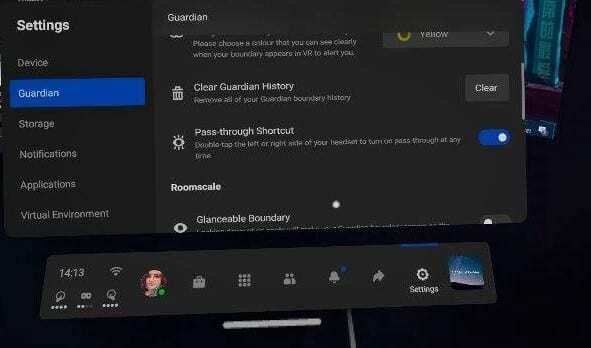
Spowoduje to usunięcie wszystkich Strażników zapisanych na Twoim urządzeniu. Chociaż możesz zapisać i zachować wiele z nich dla różnych przestrzeni, odradzamy robienie tego. Z naszych doświadczeń wynika, że może to powodować problemy ze śledzeniem.
Wskazówka: usunięcie historii strażników może również pomóc w przypadku niektórych problemów ze śledzeniem — jeśli zestaw słuchawkowy ma trudności z zobaczeniem kontrolerów, usuń dane dotyczące granic i skonfiguruj je ponownie. To może pomóc!
Tylko krótkie przypomnienie – granica strażnika to ważna funkcja bezpieczeństwa. Nie wyłączaj go i skonfiguruj najlepiej, jak potrafisz, dla własnego bezpieczeństwa!